Comprimere immagini in Word per allegerire documento
Al giorno d’oggi bisogna rispettare diverse regole per quel che riguarda il peso dei documenti. Molti servizi reputano necessario che il documento sia piuttosto leggero nelle dimensioni, così da non creare problemi per il server ed, eventualmente, ridurre anche l’inquinamento globale (proprio così)!
Del resto però, noi abbiamo la necessità di creare un contenuto che sia ricco d’immagini. E come ben si sa, queste tendono a “gonfiare” non di poco le dimensioni d’un singolo documento. Questo riguarda anche Word, il quale formato DOCX può comprimere il testo e far risparmiare un po’ di spazio…ma si può dire lo stesso delle immagini?
Normalmente, no. Ma la Microsoft ha reso disponibili alcune funzioni che possono essere utili per comprimere le immagini e rendere perciò il documento più “accettabile” per i servizi esterni. Ecco come si può fare:
- Lo strumento classico, quello fornito da Microsoft
Per prima cosa, inserite un immagine nel documento. Potete fare ciò in molteplici metodi, quello più riconosciuto è passare per la linguetta “Inserisci” seguito da Immagine. Una volta inserita l’immagine, ci sarà data la scelta di diversi strumenti attraverso la linguetta “Strumenti immagine”. Questi strumenti appaiono solo quando viene evidenziata l’immagine, perciò assicuratevi di selezionare l’immagine prima.
Una volta selezionata l’immagine, controllate le opzioni presenti a sinistra: sarà presente un piccolo pulsante che si chiama “Comprimi immagine”. Cliccandoci sopra appariranno diverse scelte, a seconda dell’edizione di Office. Le ultime edizioni danno la possibilità di scegliere fra cinque risoluzioni differenti, dalla più alta alla più bassa (più sono bassi i ppi, più è compressa l’immagine). Ovviamente, un grado eccessivo di compressione farà calare anche la qualità visiva dell’immagine. Fate qualche esperimento per capire come risulterà il documento finale. Non preoccupatevi per la vostra immagine principale: verrà modificata solo quella presente nel documento, perciò quella che state usando come fonte non sarà mai toccata.

L’opzione della compressione immagini è presente da Office 2010, perciò non è impossibile da trovare. Se le opzioni che riguardano la compressione sono evidenziati in grigio, significa che l’immagine è troppo piccola o già d’una dimensione che non occupa molto spazio.
E per quel che riguarda la versione per Mac? Le operazioni sono praticamente identiche. L’unica differenza è nella selezione della risoluzione da utilizzare nella compressione, il quale è presente in un menù a parte. L’importante è sempre selezionare l’immagine e guardare le varie opzioni disponibili alla compressione.
Su versioni per Mobile quest’opzione non è disponibile, ma è possibile comunque comprimere il documento secondo altri metodi.
- Lo strumento alternativo, online e non
Anche se Word è lo strumento consigliato per la compressione dei documenti e le relative immagini contenute, è possibile utilizzare qualche servizio esterno come Compress il quale può comprimere i vari documenti di Word. Va detto però che invece è meglio comprimere l’immagine o cambiarne la risoluzione, piuttosto che far passare l’intero documento sotto un compressore.
E’ possibile ridurre il peso dell’immagine in due modi: cambiandone formato (ad esempio da PNG a JPG) oppure diminuendone la risoluzione, almeno come mezzi che è possibile usare stesso all’interno del nostro PC. Ad esempio, possiamo ridurre la risoluzione delle immagini che dobbiamo inserire nel documento attraverso Paint, o usando comunque l’App dedicata di Windows 10 se siamo muniti di quel sistema operativo.
Altrimenti, esistono tanti strumenti online che ci permettono di ridurre il peso dell’immagine pur non perdendone eccessivamente la qualità (altrimenti definita come compressione Lossless). Uno degli strumenti più gettonati è Compressor.io () ma è possibile trovare ugualmente un sacco di strumenti della stessa categoria.
Ridurre la dimensione dell’immagine nel documento non può sviluppare gli stessi risultati, perciò cercate invece di comprimere il contenuto dall’esterno con qualche strumento o dall’interno di Word, usando le sue funzioni già integrate.

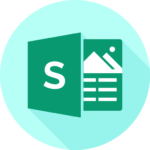
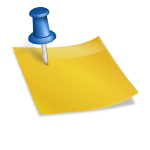

![Immagine nella firma di Gmail non visualizzata [Risolto] Immagine nella firma di Gmail non visualizzata [Risolto]](https://doctools.it/wp-content/uploads/2016/04/1-150x150.png)